服務器維護centos下yum搭建安裝linux+apache+mysql+php環境的方法
2020-05-20 13:49 作者:艾銻無限 瀏覽量:
服務器維護centos下yum搭建安裝linux+apache+mysql+php環境的方法
服務器維護小知識1.yum install wget #安裝下載工具wget 2.wget #下載atomic yum源,配置CentOS 6.5第三方yum源 3. sh ./atomic #腳本執行 4. yum check-update #更新yum軟件包
服務器維護小知識二、163yum源的安裝
1.進入yum源配置目錄
cd /etc/yum.repos.d
2.備份系統自帶的yum源
mv CentOS-Base.repo CentOS-Base.repo.bk
3.下載163網易的yum源:
centos7.x: wget centos6.x: wget
4.更新玩yum源后,執行下邊命令更新yum配置,使操作立即生效
yum makecache
服務器維護小知識三、添加阿里yum更新源碼:
1.安裝wget:
yum install wget -y
2.備份你的原鏡像文件,以免出錯后可以恢復。
mv /etc/yum.repos.d/CentOS-Base.repo /etc/yum.repos.d/CentOS-Base.repo.backup
3.下載新的CentOS-Base.repo 到/etc/yum.repos.d/
CentOS 5: wget -O /etc/yum.repos.d/CentOS-Base.repo CentOS 6: wget -O /etc/yum.repos.d/CentOS-Base.repo CentOS 7: wget -O /etc/yum.repos.d/CentOS-Base.repo
4.然后重建緩存:
yum clean all yum makecache
服務器維護小知識四、安裝并配置MySQL
1. 執行yum命令安裝MySQ
yum -y install mysql mysql-server
2 .把添加MySQL進開機啟動項,并立即啟動MySQL
chkconfig --levels 235 mysqld on #重啟自動啟動服務 service mysqld start #重新啟動mysql服務
3.設置MySQL root帳號密碼
mysql_secure_installation
回車,根據提示輸入Y
輸入2次密碼,回車
根據提示一路輸入Y
最后出現:Thanks for using MySQL!
MySql密碼設置完成,重新啟動 MySQL
service mysqld start [root@localhost ~]# netstat -tulpn | grep -i mysql tcp 0 0 0.0.0.0:3306 0.0.0.0:* LISTEN 1723/mysqld
服務器維護小知識
五、安裝Apache
1. 使用yum命令安裝Apache
yum –y install httpd
2.設置開機啟動Apache
chkconfig --levels 235 httpd on
3.啟動Apache
service httpd start
4. 現在直接在瀏覽器鍵入或本機IP,應該會看到Apache的測試頁面
### 安裝apache 一些擴展### root@localhost ~]# yum -y install httpd-manual mod_ssl mod_perl mod_auth_mysql
服務器維護小知識
六、安裝配置PHP
1.使用yum命令安裝PHP
[root@localhost ~]# yum -y install php php-mysql [root@localhost ~]# yum -y install gd php-gd gd-devel php-xml php-common php-mbstring php-ldap php-pear php-xmlrpc php-imap #安裝php常用擴展
2.重啟Apache服務器
[root@localhost ~]# service httpd restart
ps:apache默認網站目錄/var/www/html
然后,我們提供php頁面,測試
[root@localhost ~]# cd /var/www/html/ [root@localhost html]# vi index.php <?php phpinfo(); ?>
服務器維護小知識
七、安裝配置phpMyAdmin
安裝好MySQL,Apache及PHP后,為了可視化的管理MySQL數據庫,我們可以安裝phpMyAdmin。
到其官網下載最新版本:
在Windows下,其實Navicat也是一個非常好用的MySQL可視化工具,推薦使用。
[root@localhost ~]# unzip phpMyAdmin-4.2.6-all-languages.zip [root@localhost ~]# mv phpMyAdmin-4.2.6-all-languages /var/www/html/phpmyadmin [root@localhost ~]# cd /var/www/html/phpmyadmin [root@localhost ~]# cp libraries/config.default.php config.inc.php [root@localhost ~]# vi cnfig.inc.php $cfg['PmaAbsoluteUri'] = '';這里填寫 phpMyAdmin 的訪問網址。 $cfg['Servers'][$i]['host'] = 'localhost'; // MySQL hostname or IP address $cfg['Servers'][$i]['port'] = ''; // MySQL port - leave blank for default port $cfg['Servers'][$i]['user'] = 'root'; // 填寫 MySQL 訪問 phpMyAdmin 使用的 MySQL 用戶名,默認為 root。 fg['Servers'][$i]['password'] = ''; // 填寫對應上述 MySQL 用戶名的密碼。 # 然后重啟,httpd服務 [root@localhost ~]# service httpd restart
在瀏覽器鍵入 即可訪問。
如果遇到訪問權限的問題, 請檢查SElinux。
以上內容為艾銻無限為大家提供的服務器維護小知識,更多內容請關注:www.bjitwx.com。
相關文章
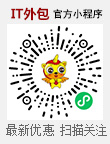 關閉
關閉




